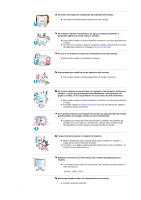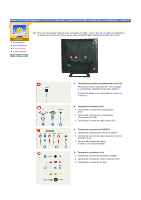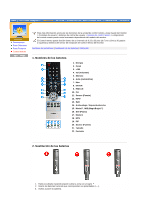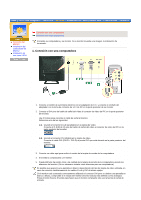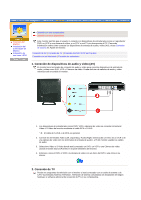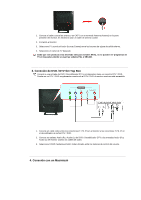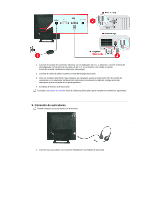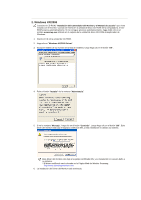Samsung 192mp User Manual (SPANISH) - Page 14
Conexión con una computadora
 |
UPC - 729507706962
View all Samsung 192mp manuals
Add to My Manuals
Save this manual to your list of manuals |
Page 14 highlights
Conexión del Monitor Instalación del Controlador de Monitor Instalación de una base VESA Conexión con una computadora Conexión con otros dispositivos Encienda su computadora y su monitor. Si su monitor muestra una imagen, la instalación ha terminado. 1. Conexión con una computadora 1. Conecte el cordón de suministro eléctrico con el adaptador de C.C. y conecte el enchufe del adaptador con la toma de corriente de 14 V de DC en la parte posterior de su monitor. 2. Conecte el DVI pins del cable de señal del vídeo al conector de vídeo del PC en la parte posterior del monitor. Hay 2 formas para conectar el cable de señal al monitor. Seleccione una de las siguientes: 2-1. Usando el conector D-sub (analógico) en la tarjeta de vídeo. Conecte el D-SUB de 15 pins del cable de señal del vídeo al conector de vídeo del PC en la parte posterior del monitor. 2-2. Usando el conector DVI (digital) en la tarjeta de vídeo. Conecte el cable DVI (DVI-D + DVI-D) al puerto DVI que está ubicado en la parte posterior del monitor. 3. Conecte un cable aquí para recibir el sonido de la tarjeta de sonido de la computadora. 4. Encienda la computadora y el monitor. 5. Puede disfrutar de sonido claro y de calidad de la tarjeta de sonido de la computadora usando los altavoces del monitor. (No es necesario instalar otros altavoces para su computadora). Es posible que aparezca una pantalla en blanco dependiendo del tipo de tarjeta de vídeo utilizada, en caso de conectar simultaneamente los cables D-sub y DVI al mismo equipo. Si el monitor está conectado correctamente utilizando el conector DVI pero se obtiene una pantalla en blanco o difusa, compruebe si el estado del monitor (monitor status) está definido como analógico. Pulse el botón Source (Fuente) para hacer que el monitor compruebe otra vez la fuente de señal de entrada.